Када се Виндовс 10 замрзне или се руши, понекад можете пронаћи а дебуг.ткт датотеку на радној површини. Можете отворити датотеку помоћу једноставног уређивача текста.
Датотека за отклањање грешака обично садржи информације о грешкама на које сте наишли. Понекад можете пронаћи и детаље о деловима хардвера који су погођени или софтверу који је покренуо проблем.
Најчешћи узроци пада програма или система укључују оштећене датотеке, оштећене кључеве регистратора и проблеме са некомпатибилношћу програма.
Прегледачи испуштају датотеке за отклањање грешака на вашој радној површини
Датотека за отклањање грешака може да се појави на радној површини након што се апликација или програм сруши. Није искључиво за рушење система Виндовс 10.
У ствари, претраживачи засновани на Цхромиум-у понекад испуштају датотеке за отклањање грешака на радним површинама корисника. Одговарајуће датотеке се обично именују дебуг.лог.
Најнеугоднији део је што не можете трајно избрисати ту датотеку. Чак и ако га уклоните, поново ће се појавити након што поново покренете машину. Чини се да је ово само квар који се повремено поново активира.
Могу ли да избришем датотеку за отклањање грешака са радне површине?
Корисници Виндовс 10 могу безбедно да избришу датотеке за отклањање грешака са радне површине. Датотеке за отклањање грешака су безопасне и ништа лоше се неће догодити вашем систему ако их уклоните.
Шта учинити ако постоји датотека за отклањање грешака на радној површини
Постоји неколико брзих радњи које можете предузети ако приметите да се на радној површини налази датотека за отклањање грешака. Један је да покренете СФЦ алат. Други је да покренете ДИСМ алат. Оба алата вам могу помоћи да се решите оштећених системских датотека.
Покрени СФЦ
- Идите на Виндовс претрагу и укуцајте цмд.
- Затим кликните десним тастером миша на командну линију и покрените је са администраторским правима.
- Унесите сфц /сцаннов команду и притисните Ентер.

- Сачекајте док алат не скенира ваш систем.
- Поново покрените рачунар и проверите да ли се рушења настављају.
Покрени ДИСМ
Ако проблем и даље постоји, користите ДИСМ. Ово је комплементарна алатка за СФЦ која врши дубинско скенирање вашег Виндовс ОС-а.
- Покрените командну линију као администратор.
- Затим унесите следеће команде и притисните Ентер после сваке:
- ДИСМ.еке /Онлине /Цлеануп-имаге /Сцанхеалтх

- ДИСМ.еке /Онлине /Цлеануп-имаге /Ресторехеалтх
- ДИСМ.еке /Онлине /Цлеануп-имаге /Сцанхеалтх
- Поново покрените рачунар.
Деинсталирајте недавно инсталиране програме
Ако се датотека за отклањање грешака појавила након што сте инсталирали нову алатку на машину, покушајте да је деинсталирате. Можда је програм који сте недавно инсталирали некомпатибилан са одређеним системским поставкама или другим програмима који су покренути на вашој машини.
- Лансирање Контролна табла.
- Иди на Програми.
- Затим изаберите Програми и апликације.
- Кликните на Деинсталирајте програм.

- Изаберите програм који сте недавно додали и уклоните га.
Учините датотеку за отклањање грешака само за читање
Ако се датотека за отклањање грешака стално појављује на радној површини, можете је сакрити и учинити је само за читање. На овај начин, више неће бити видљив на вашем екрану. Истовремено, ОС или програм који га је првобитно креирао неће моћи да га ажурира или поново генерише.
- Затворите све позадинске програме користећи Таск Манагер.
- Кликните десним тастером миша на програм и изаберите Заврши задатак.

- Кликните десним тастером миша на програм и изаберите Заврши задатак.
- Кликните десним тастером миша на датотеку за отклањање грешака.
- Затим изаберите Својства.
- Затим пронађите Само за читање и Сакривен Опције.
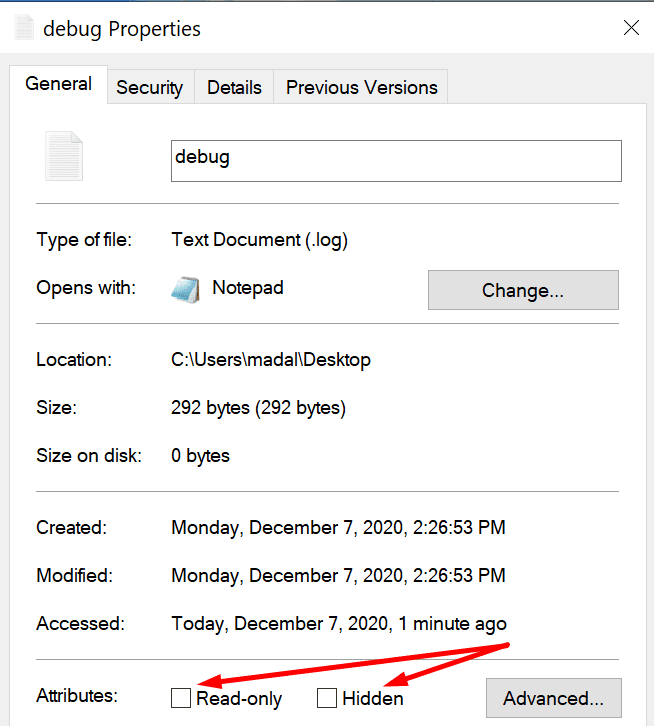
- Проверите ове опције и сачувајте промене.
- Поново покрените рачунар.
Како спречити прегледаче да креирају датотеке за отклањање грешака на радној површини
Избришите директоријум Црасхпад-а
Ако желите да спречите прегледач да креира датотеке за отклањање грешака на радној површини, следите доленаведене кораке.
- Притисните тастере Виндовс и Р да бисте отворили прозор Покрени.
- Затим унесите једну од следећих путања:
- %лоцалаппдата%\Гоогле\Цхроме\Усер Дата\Црасхпад (за кориснике Цхроме-а.
- %лоцалаппдата%\Мицрософт\Едге\Усер Дата\Црасхпад (за кориснике Мицрософт Едге-а).
- Затим избришите апсолутно све датотеке и фасцикле из Црасхпад фолдер.
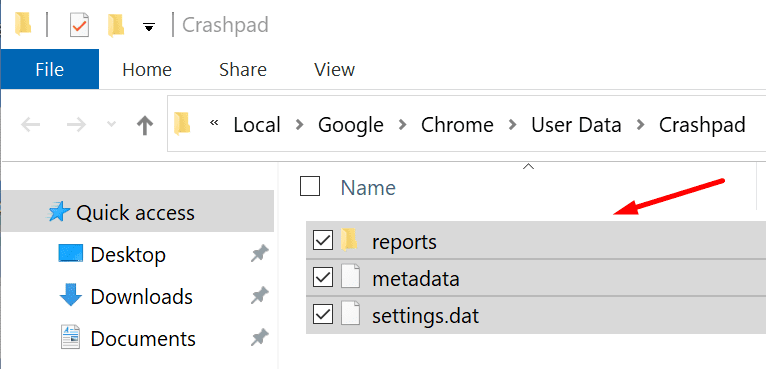
- Поново покрените машину да бисте спречили претраживач да постави нову датотеку дебуг.лог на вашу радну површину.
Ажурирајте свој претраживач
Ако је овај проблем покренуо неки квар у коду, покушајте да ажурирате прегледач. И Гоогле и Мицрософт обично брзо решавају проблеме са прегледачем. Надамо се да је проблем већ закрпљен у најновијој верзији претраживача.